Cara Mengatur Oculus Rift
Diterbitkan: 2022-01-29Anda baru saja membeli salah satu headset realitas virtual paling imersif yang tersedia, tetapi Anda tidak tahu harus mulai dari mana. Panduan ini akan memandu Anda dalam mengonfigurasi headset Oculus Rift dan pengontrol gerakan Touch sehingga Anda dapat memulai di VR.
Pastikan Anda Memiliki Perangkat Keras
Anda harus mendapatkan Oculus Rift terlebih dahulu, yang tersedia seharga $ 399 dan mencakup semua yang Anda butuhkan pada headset dan pengontrol: headset Rift itu sendiri, dua sensor, dua pengontrol gerakan Sentuh, dan Oculus Remote.
Itu hanya setengah dari perangkat kerasnya. Anda juga membutuhkan PC yang dapat menangani virtual reality. Oculus merekomendasikan sistem dengan setidaknya CPU Intel Core i5-4950/AMD Ryzen 5 1500X, Nvidia GTX 970/1060 atau AMD Radeon R9 290/RX 480, RAM 8GB, tiga port USB 3.0, dan port HDMI 1.3. Jika Anda tidak memilikinya, saatnya berbelanja. Anda juga dapat mencari PC game berlabel Oculus Ready, atau membaca daftar desktop dan laptop terbaik kami untuk VR.
Unduh dan Instal Perangkat Lunak Oculus Rift
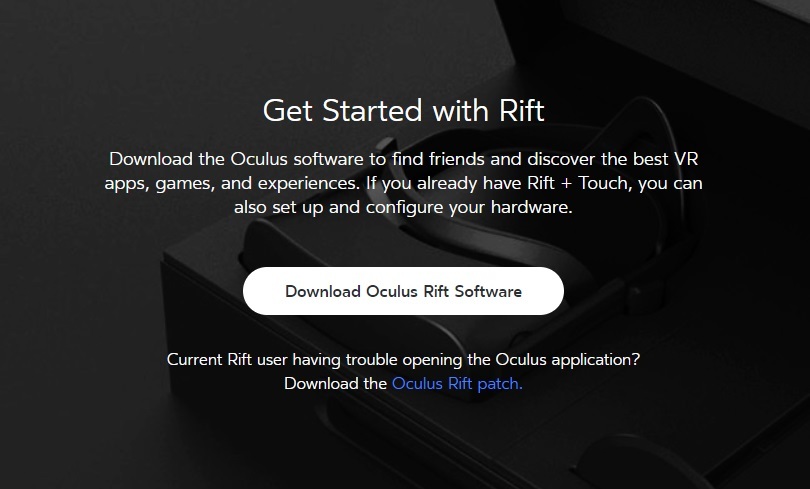
Buka http://www.oculus.com/rift/setup dan klik Unduh Perangkat Lunak Oculus Rift. Jika tautan tidak berfungsi, buka situs Oculus, klik Rift, lalu klik Setup untuk menemukan halaman. Instal perangkat lunak, yang akan memakan waktu cukup lama; penginstal harus mengunduh beberapa gigabyte data tambahan untuk menyiapkan sistem Anda untuk Rift.
Buat Akun Oculus
Setelah perangkat lunak Oculus diinstal dan Anda menjalankannya, Anda akan diminta untuk membuat atau masuk dengan akun Oculus. Jangan khawatir, ini adalah akun gratis tanpa biaya berlangganan atau apa pun selain harga yang sudah Anda bayar untuk Rift. Namun, itu menawarkan akses ke Oculus Store, yang memungkinkan Anda membeli dan mengunduh perangkat lunak Oculus Rift. Anggap saja seperti akun Steam (yang akan menjadi langkah lain, dan cara lain untuk mendapatkan game VR).
Tonton Video Keselamatan
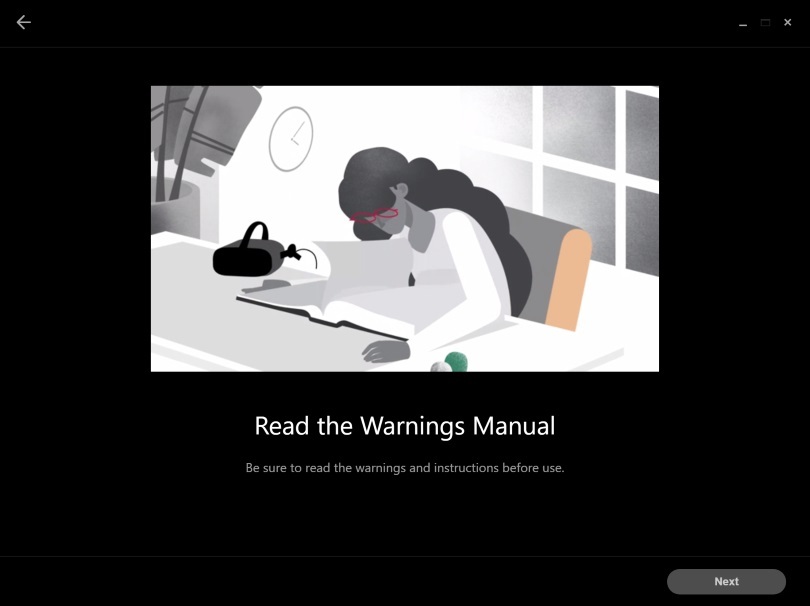
Perangkat lunak ini akan memutar video pendek yang membahas masalah keamanan dasar terkait Oculus Rift, seperti usia yang sesuai untuk digunakan dan waspada terhadap lingkungan sekitar Anda. Anda tidak dapat melewatkan ini.
Mulailah Mengonfigurasi Headset
Jika perangkat lunak Oculus tidak langsung memandu Anda dalam menghubungkan Rift dan berbagai sensor, Anda dapat memulai proses ini secara manual di layar utama yang muncul. Klik Devices, lalu klik Configure Rift, lalu Full Setup untuk melakukan proses multi-langkah yang benar-benar membuat headset Anda bekerja dengan PC Anda.
Hubungkan Headset dan Sensor secara Fisik

Ini adalah bagian proses yang paling berat secara teknis. Anda perlu mencolokkan empat kabel ke komputer Anda. Hubungkan dua sensor mirip webcam ke port USB 3.0, lalu colokkan kabel headset ke port USB lain dan output HDMI komputer Anda. Ketika semuanya terhubung, perangkat lunak akan menampilkan setiap perangkat dengan tanda centang hijau dan OK.
Hubungkan Pengontrol secara Nirkabel
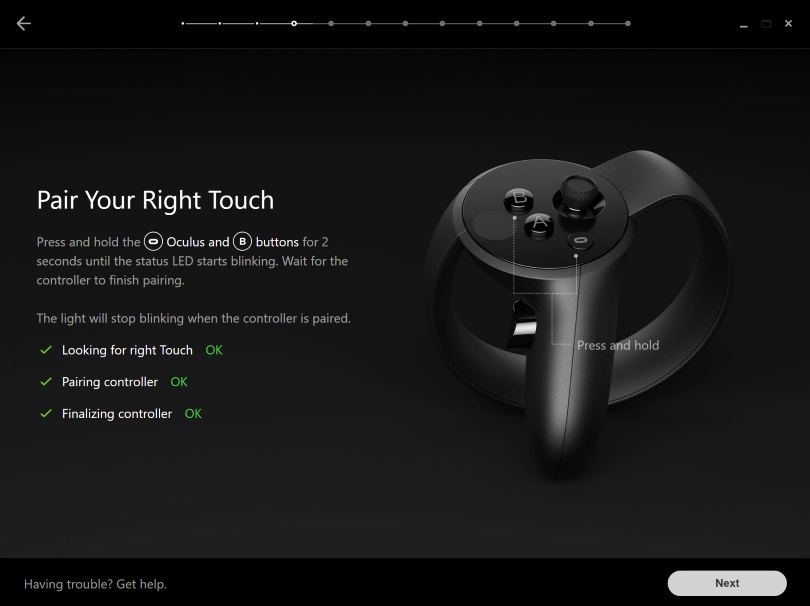
Layar berikutnya akan meminta Anda untuk mengatur perangkat input Anda. Oculus Rift dilengkapi dengan pengontrol gerakan Oculus Touch dan Oculus Remote, dan Anda juga dapat menggunakan gamepad Xbox One dengan headset. Periksa setidaknya dua item pertama, dan Pengontrol Xbox jika Anda memilikinya, dan klik Berikutnya.
Setiap pengontrol perlu dihidupkan dan disetel untuk dipasangkan satu per satu, dengan layar terpisah yang menunjukkan cara melakukannya. Untuk remote, cukup tahan tombol tengah ke bawah. Untuk pengontrol Oculus Touch kiri, tahan tombol Menu dan Y selama dua detik. Untuk pengontrol Oculus Touch kanan, tahan tombol Oculus dan B selama dua detik. Dalam semua kasus tersebut, perangkat lunak akan secara otomatis mendeteksi pengontrol dan memasangkannya secara nirkabel dengan PC Anda.
Perbarui Firmware
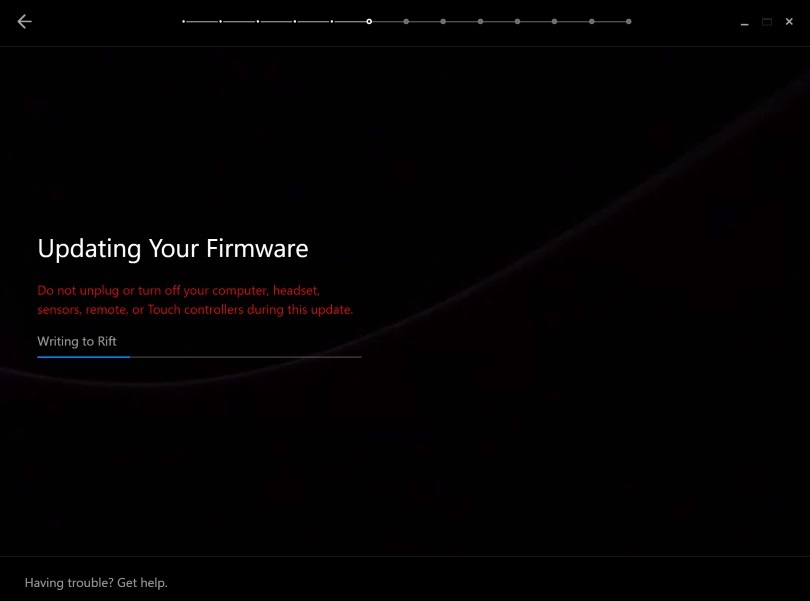

Setelah semuanya dipasangkan dan terhubung, perangkat lunak kemudian akan mulai memperbarui firmware pada headset, sensor, pengontrol Oculus Touch, dan remote. Ini bisa memakan waktu beberapa menit. Pastikan Anda tidak mencabut apa pun sampai selesai.
Posisikan Sensor Anda
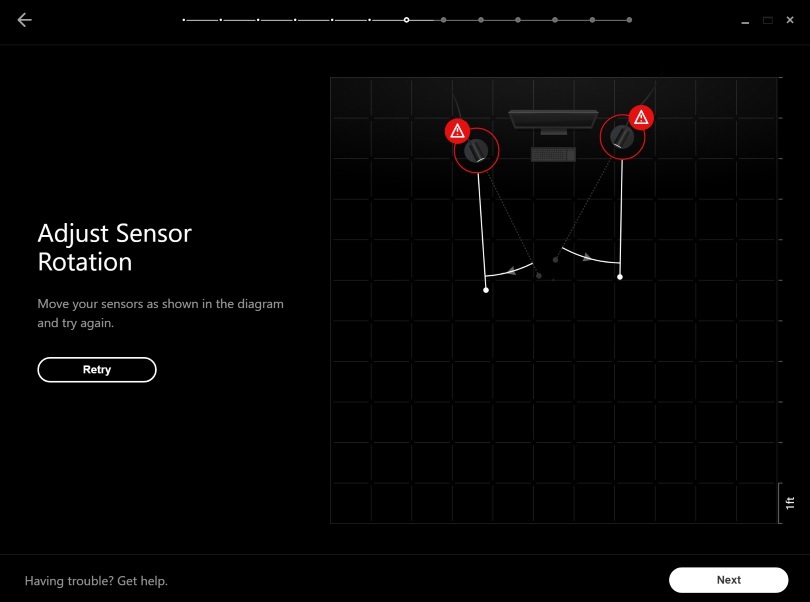
Kedua sensor mengikuti pengontrol Oculus Rift dan Oculus Touch, melacak posisinya dalam ruang 3D di depan meja Anda (atau di mana pun Anda mengaturnya). Untuk melakukan ini, mereka harus ditempatkan dengan benar untuk menutupi seluruh area di mana Anda ingin menggunakan VR. Direkomendasikan sebuah kotak terbuka berukuran setidaknya 10 kali 10 kaki. Setelah area itu dibersihkan, Anda dapat memposisikan sensor dan memastikan semuanya berfungsi dengan baik.
Kedua sensor harus ditempatkan tiga hingga enam kaki terpisah satu sama lain, jadi setidaknya satu kaki dari kedua sisi monitor Anda. Pastikan sisi hitam glossy menghadap Anda, karena itu adalah lensa masing-masing sensor.
Ketika Anda merasa telah menemukan tempat yang bagus, klik ke layar Initiate Sensor Tracking. Anda akan diarahkan untuk memegang pengontrol Sentuh di mana Anda akan menggunakan Rift dan menarik pelatuknya. Jika Anda beruntung, tanda centang hijau dan dua bidang biru akan muncul di layar, yang berarti sensor diposisikan dengan benar. Anda akan lebih mungkin melihat kesalahan dan panah yang mengarahkan Anda untuk memutar sensor untuk menutupi area bermain dengan lebih baik. Sensor memiliki bidang pandang yang lebih luas dari yang Anda kira, jadi yang terbaik adalah mengarahkannya lurus ke depan dan menyesuaikan dari sana, daripada mengarahkan keduanya langsung ke Anda.
Gambar Area Bermain Anda
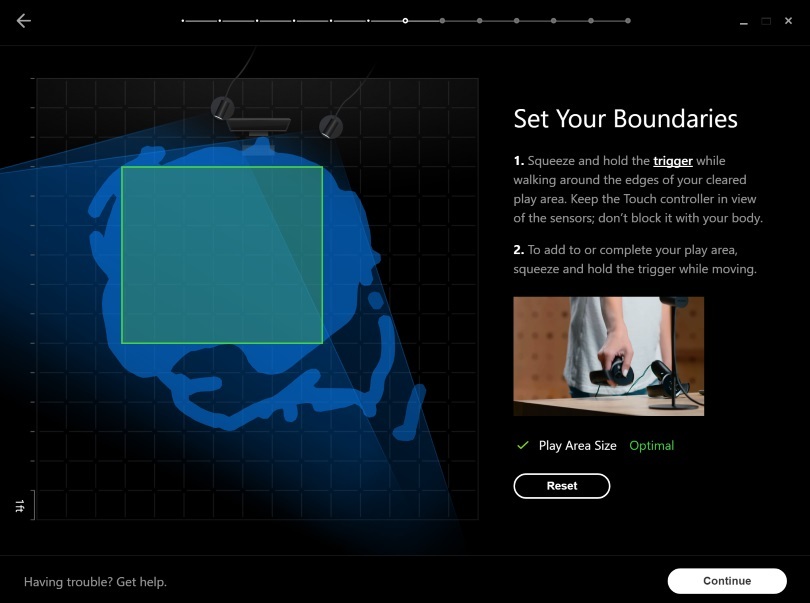
Dengan area bermain yang jelas dan sensor diposisikan dengan benar, Anda dapat mengatur batas di mana Anda ingin menggunakan Rift. Ini disebut Sistem Penjaga, dan itu membuat kotak muncul saat Anda melangkah di dekat tepi ruang yang telah Anda bersihkan untuk menggunakan VR. Pegang salah satu pengontrol Sentuh di depan komputer Anda, dalam jangkauan sensor, dan tarik pelatuknya. Dengan pelatuk ditekan, buat batas di sekitar tepi area bermain Anda, pastikan Anda menjaga pengontrol di antara Anda dan sensor sehingga Anda tidak menghalanginya. Setelah Anda menggambar area yang cukup besar, kotak hijau akan muncul, menunjukkan bahwa Anda memiliki ruang yang tepat untuk menggunakan VR.
Jika Anda tidak memiliki cukup ruang, Anda dapat menonaktifkan Guardian System dan menggunakan perangkat lunak VR yang berfokus pada berdiri diam, dengan gerakan fisik terbatas.
Sesuaikan Headset Anda
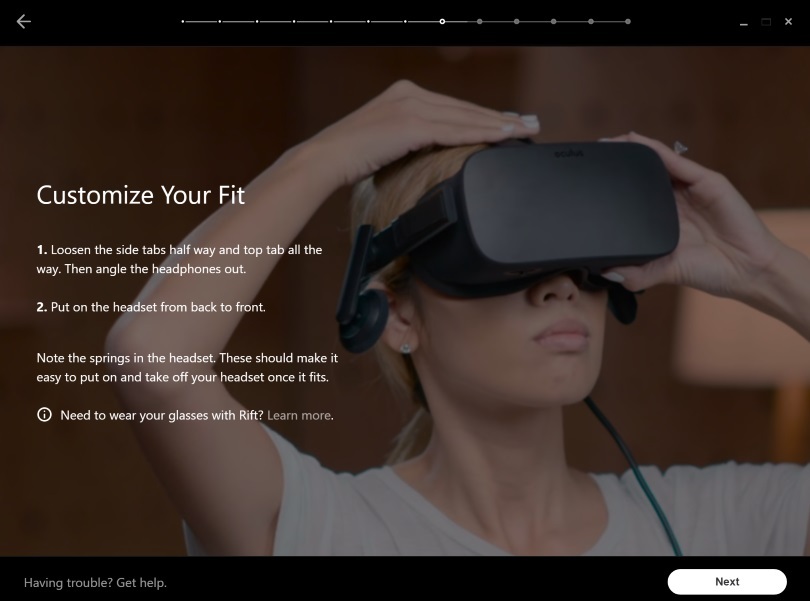
Oculus Rift harus pas dengan nyaman di kepala Anda untuk bekerja, dan ini akan membutuhkan beberapa penyesuaian. Pelajari di mana tali headset terhubung, dan bagaimana tali itu dapat dikencangkan atau dilonggarkan dengan pengencang pengait dan pengaitnya. Letakkan headset di atas kepala Anda dan tarik talinya hingga terasa pas tetapi tidak terlalu kencang. Itu harus tetap di wajah Anda tanpa bergeser saat Anda menggerakkan kepala.
Setelah itu, Anda dapat menyesuaikan posisi lensa untuk memberikan diri Anda tampilan terbaik melalui Rift. Tuas geser di sudut kiri bawah Rift menggerakkan lensa di depan mata Anda, sehingga Anda dapat melakukan penyesuaian jika gambar tidak terlihat tajam.
Mulai Menggunakan VR!
Dengan semua yang terhubung, diposisikan, dan diperbarui, Rift Anda sekarang siap digunakan. Perangkat lunak Oculus akan mengarahkan Anda untuk memasang Rift, mengambil pengontrol Oculus Touch, dan mulai menggunakannya. Saat Anda memasang headset, perangkat lunak akan memandu Anda melalui tutorial tentang cara menavigasinya di VR. Pada saat itu, headset sepenuhnya dikonfigurasi dan Anda dapat mulai mencobanya. Setelah Anda memahami banyak hal, kami sarankan Anda memeriksa beberapa Game VR Terbaik.
